Brzina osvježavanja je broj puta u sekundi da se zaslon osvježi. Viša stopa osvježavanja znači da se zaslon češće osvježava, što može rezultirati glatkijom slikom. Niža stopa osvježavanja znači da se zaslon rjeđe osvježava, što može rezultirati isjeckanijom slikom. Brzina osvježavanja se može promijeniti automatski ili ručno. Za automatsku promjenu stope osvježavanja, korisnik može postaviti stopu osvježavanja na 'automatski' u postavkama zaslona. To će uzrokovati automatsku promjenu stope osvježavanja kada se punjač isključi. Za ručnu promjenu brzine osvježavanja, korisnik može postaviti brzinu osvježavanja na određenu vrijednost u postavkama zaslona. Promjena brzine osvježavanja može imati pozitivan ili negativan utjecaj na trajanje baterije prijenosnog računala. Viša stopa osvježavanja može rezultirati kraćim trajanjem baterije jer se zaslon češće osvježava. Niža stopa osvježavanja može rezultirati duljim trajanjem baterije jer se zaslon rjeđe osvježava. promjena brzine osvježavanja može utjecati na kvalitetu slike. Viša stopa osvježavanja može rezultirati glatkijom slikom, dok niža stopa osvježavanja može rezultirati isjeckanijom slikom.
kako dodati podnožje excel -
Dok punite prijenosno računalo i nakon odspajanja punjača doživljavate brzina osvježavanja mijenja se automatski ? Recimo da se može mijenjati sa 144 Hz na 60 Hz. Dakle, kako održati zaslon od 144 Hz u stalnom radu? U ovom ćemo postu pogledati rješenja koja vam mogu pomoći da razlučivost ostane ista čak i ako isključite punjač.

Stopa osvježavanja automatski se mijenja kada se punjač isključi.
Ako se pitate postoji li problem s prijenosnim računalom, nije. Ova je značajka osmišljena za smanjenje brzine osvježavanja kako bi se mogla pratiti ukupna potrošnja baterije. Budući da zaslon troši većinu baterije, smanjenje stope osvježavanja puno je bolje nego smanjenje svjetline.
Ispod je pet načina za rješavanje problema s automatskim mijenjanjem brzine osvježavanja kada isključite punjač za računalo.
- Onemogućite samo-ažuriranje/automatsko ažuriranje pomoću Intel Graphics Command Panela
- Promijenite postavku snage zaslona u MSI Centru
- Onemogući uštedu energije na Intel HD Graphics
- Onemogućite AMD Freesync (varijabilnu brzinu osvježavanja) u postavkama zaslona
- Upotrijebi Armory Crate i onemogući štednju energije ploče
Neki od ovih prijedloga funkcionirat će samo ako imate odgovarajući hardver jer će se postavke mijenjati za svaki hardver. Također je moguće da ćete trebati administratorski račun za upravljanje njima.
1] Onemogućite samostalno ažuriranje/automatsko ažuriranje iz Intel Graphics Command Center
Možete onemogućiti samoosvježavanje ploče u Intelovom grafičkom naredbenom centru ako koristite računalo temeljeno na Intelu. Prati ove korake:
preuzimanje kroma zapelo na 100
- Idite na početni izbornik sustava Windows, upišite Intelov grafički naredbeni centar, i dvaput kliknite na njega.
- U prozoru Intel Graphics Command Center kliknite Sustav na lijevoj ploči.
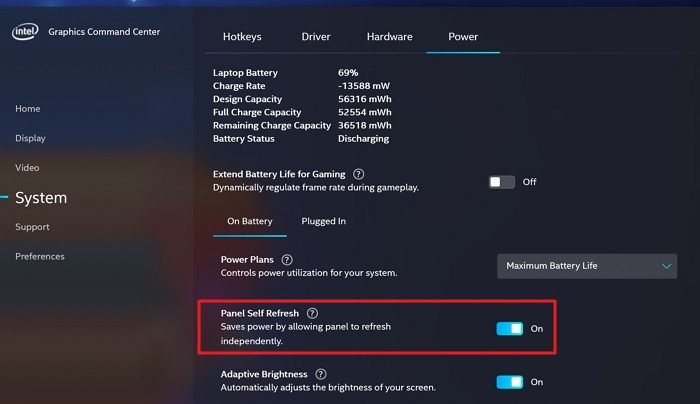
- Kliknite na Snaga tab, nađi Panel se samostalno ažurira opciju i isključite gumb za isključivanje.
Odspojite, ponovno spojite i provjerite brzinu osvježavanja.
2] Promijenite postavku snage zaslona u MSI centru
Sljedeći način na koji možete promijeniti je postavku snage zaslona MSI centra.
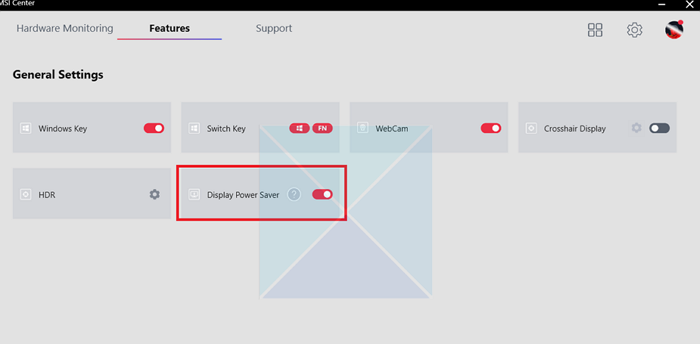
- Otvorite aplikaciju MSI Center.
- Ići Opće postavke karticu i uklonite oznaku Prikaz uštede energije opcija.
- Spremite promjene.
Stopa osvježavanja se više neće mijenjati i ostat će ista na bilo kojoj razini koju odaberete. Međutim, ako ne može spremiti promjene, predlažemo da ponovno instalirate softver i promijenite postavke.
3] Onemogućite uštedu energije na Intel HD Graphics.
Ako koristite glupu staru verziju Intela, imat ćete Intel HD Graphics Panel umjesto Intel Graphic Command Center. Možete promijeniti postavke uštede energije i to osigurava da se stopa osvježavanja ne mijenja.
- Pokrenite softver Intel HD Graphics s popisa aplikacija izbornika Start.
- Kliknite na Snaga opcija u prozoru Intel HD Graphics.
- Kliknite na Opcija 'Iz baterija' na lijevoj ploči u sljedećem prozoru.
- Pod, ispod Tehnologija za uštedu energije zaslona , Pritisnite Zabraniti da biste ga isključili i pritisnite gumb primijeniti dugme.
Ako se ne pojavi odmah, jednom ponovno pokrenite računalo da provjerite.
4] Onemogućite AMD Freesync (varijabilnu brzinu osvježavanja) u postavkama zaslona
Ako imate hardver temeljen na AMD-u, morate promijeniti promjenjivu brzinu osvježavanja u softveru AMD Freesync. Najprije provjerite je li na vašem grafičkom uređaju instalirana najnovija verzija upravljačkog programa. Nakon toga provjerite je li FreeSync omogućen u upravljačkom programu nakon instaliranja upravljačkog programa zaslona. Evo kako to učiniti:
- traži Radeon postavke u izborniku Start sustava Windows i kliknite na njega.
- Kliknite na prikaz gumb u prozoru Radeon Settings.
- Ako Gumb AMD FreeSync omogućen , isključi ga da ga isključiš.
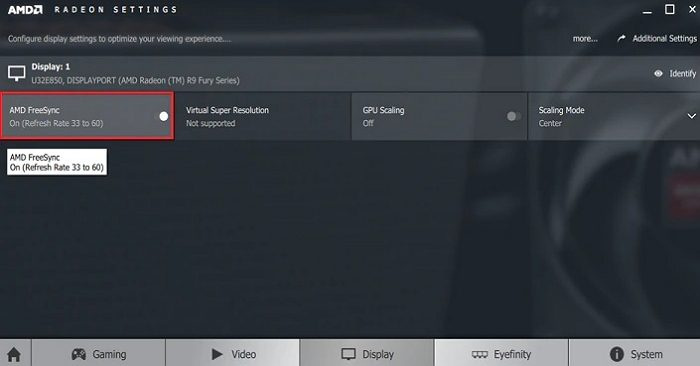
Nakon toga se brzina osvježavanja više neće mijenjati.
5] Upotrijebite Armory Crate i onemogućite štednju energije ploče
Sljedeća metoda koju možete upotrijebiti jest onemogućiti štednju energije ploče u Armory Crate. Evo kako to učiniti:
- Otvorite Armory Crate i idite na karticu Početna.
- Odaberite 'Uređaji' s desne strane i kliknite na 'GPU Power Saver'.
- Prebacite se na ručni način rada i postavite način napajanja na minimum. Pronađite GPU uštedu energije pomoću klizača koji se može postaviti na Zadano, Napredno ili Ekstremno.
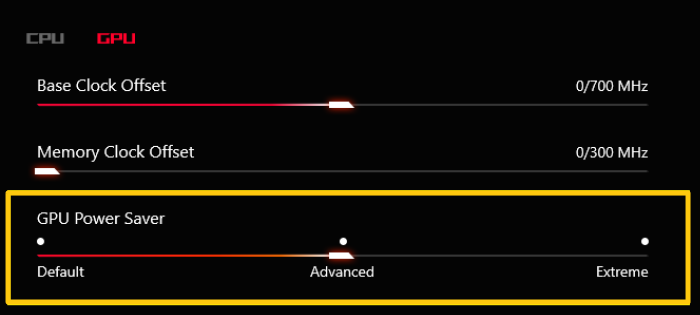
- Spremite promjene i time ćete osigurati da se brzina osvježavanja neće promijeniti. Kada ga isključite, laptop i dalje radi na maksimalnoj snazi GPU-a.
Zaključak
Dakle, ovo je pet metoda koje možete upotrijebiti da popravite automatsku promjenu stope osvježavanja kada se punjač odspoji. Brzinu osvježavanja možete postaviti bilo kojom od ovih metoda i zaslon će ostati stabilan sve dok isključite punjač nakon završetka punjenja. Međutim, trebali biste biti svjesni da to može značajno utjecati na rad baterije. Rad monitora na 144 Hz znači da prijenosno računalo treba dosljedniju snagu. Zato mudro odaberite.
poslužitelj se nije registrirao kod dcom-a unutar potrebnog vremenskog ograničenja 10
Što je dinamička stopa osvježavanja?
Dynamic Refresh Rate omogućuje vam automatsku promjenu brzine osvježavanja zaslona na temelju sadržaja prikazanog na zaslonu. Dakle, ako igrate igru u kojoj se sadržaj često mijenja, potrebna vam je odgovarajuća brzina dinamičkog osvježavanja. Dinamička stopa osvježavanja bolja je od fiksne stope osvježavanja jer omogućuje zaslonu korištenje veće stope osvježavanja pri prikazivanju sadržaja koji se brzo kreće, čineći sliku glatkijom i glatkom. S druge strane, također pomaže smanjiti potrošnju energije jer smanjuje brzinu osvježavanja kada je to potrebno, tj. kada se prikazuje statični sadržaj.
Što je bolje monitor 60Hz ili 144Hz?
Prilikom odabira monitora, morate odabrati na temelju svojih zahtjeva. Ako svi trebate raditi na dokumentima i preglednicima, monitor od 60 Hz više je nego dovoljan jer nećete imati sadržaj koji se brzo kreće. Međutim, ako volite igrice, monitor od 144 Hz pružit će glatkije, glatko iskustvo gledanja sadržaja koji se brzo kreće. Međutim, monitor od 144 Hz može biti skuplji od monitora od 60 Hz, tako da cijena također može biti faktor u vašoj odluci. U konačnici, najbolji izbor ovisit će o specifičnim potrebama i preferencijama pojedinca.















